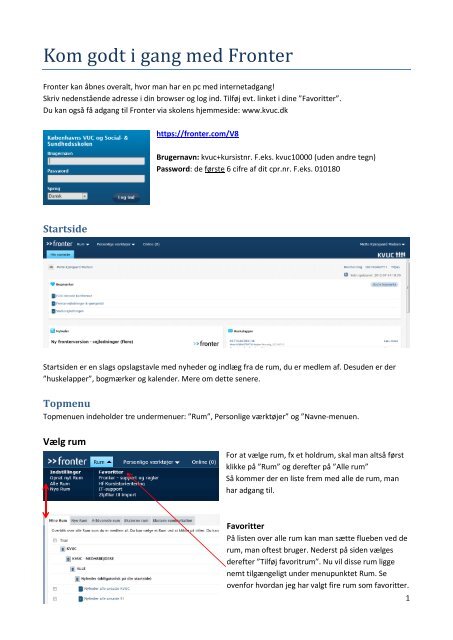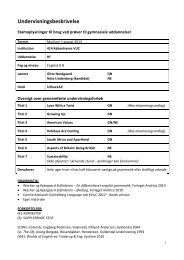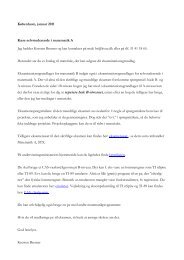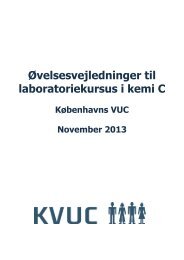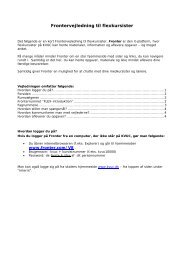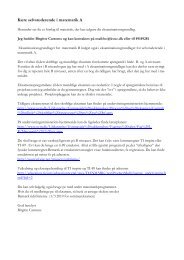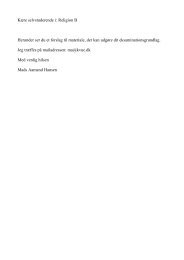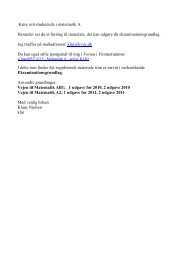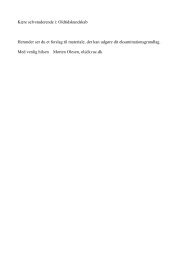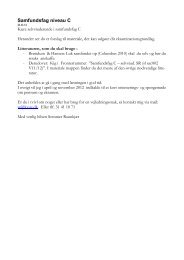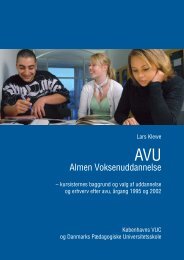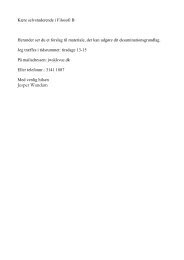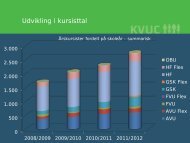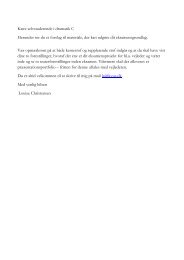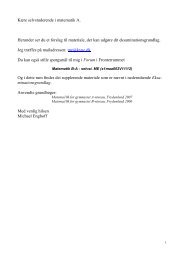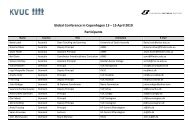for kursister - KVUC
for kursister - KVUC
for kursister - KVUC
Create successful ePaper yourself
Turn your PDF publications into a flip-book with our unique Google optimized e-Paper software.
Kom godt i gang med Fronter<br />
Fronter kan åbnes overalt, hvor man har en pc med internetadgang!<br />
Skriv nedenstående adresse i din browser og log ind. Tilføj evt. linket i dine ”Favoritter”.<br />
Du kan også få adgang til Fronter via skolens hjemmeside: www.kvuc.dk<br />
https://fronter.com/V8<br />
Brugernavn: kvuc+kursistnr. F.eks. kvuc10000 (uden andre tegn)<br />
Password: de første 6 cifre af dit cpr.nr. F.eks. 010180<br />
Startside<br />
Startsiden er en slags opslagstavle med nyheder og indlæg fra de rum, du er medlem af. Desuden er der<br />
”huskelapper”, bogmærker og kalender. Mere om dette senere.<br />
Topmenu<br />
Topmenuen indeholder tre undermenuer: ”Rum”, Personlige værktøjer” og ”Navne-menuen.<br />
Vælg rum<br />
For at vælge rum, fx et holdrum, skal man altså først<br />
klikke på ”Rum” og derefter på ”Alle rum”<br />
Så kommer der en liste frem med alle de rum, man<br />
har adgang til.<br />
Favoritter<br />
På listen over alle rum kan man sætte flueben ved de<br />
rum, man oftest bruger. Nederst på siden vælges<br />
derefter ”Tilføj favoritrum”. Nu vil disse rum ligge<br />
nemt tilgængeligt under menupunktet Rum. Se<br />
oven<strong>for</strong> hvordan jeg har valgt fire rum som favoritter.<br />
1
Personlige værktøjer<br />
Dette menupunkt indeholder <strong>for</strong>skellige værktøjer, som både ligger i og uden<strong>for</strong> Fronter.<br />
• ”Mit arkiv” er et personligt lager på 50 Mb, som kan indeholde dokumenter, links m.m. Alt i ”Mit<br />
Arkiv” opbevares, så længe du er kursist på <strong>KVUC</strong>.<br />
• ”Huskelapper” (norsk udtryk) er små beskeder, som man kan sende til andre. Lidt ligesom sms’er.<br />
De sidst modtagne bliver vist på startsiden, mens alle ”lapperne” kan ses (og slettes) i dette<br />
menupunkt.<br />
• ”Frontermail” anbefaler vi ikke. Brug webmail i stedet.<br />
• ”Webmail <strong>kursister</strong>” linker direkte til den kursistmailkonto, som er oprettet via Gmail<br />
Brugernavn: kursistnummer@kursist.kvuc.dk<br />
Password: Kvuc+fødselsdato (fx Kvuc123456 - husk stort K)<br />
OBS! Hvis du bruger linket "Webmail" i Fronter, skal du kun skrive kursistnummer som brugernavn,<br />
resten tilføjes automatisk.<br />
• ”Kalender” – datoer fx tilmeldingsfrister vises her, og en del lærere bruger også kalenderen til at<br />
skrive lektier op i. Desværre kan du ikke være sikker på, at alle vigtige datoer er i kalenderen. Det er<br />
nødvendigt at følge med også via ”Nyheder” på startsiden, kursistorienteringsrummene OG<br />
infoskærme i bygningerne.<br />
• ”Webdagbog” – her kan du se dit skema med lokaler og følge med i dit evt. fravær. Desuden kan du<br />
tjekke, at dit mobilnummer er korrekt, så du kan modtage sms’er om aflysninger. Se vejledning i<br />
Fronter i rummet It-hjælp.<br />
Navnemenu<br />
Ved at klikke på sit navn kommer menuen med Kontaktkort, Hjælp og Log ud.<br />
På ”kontaktkortet” kan man indsætte af sig selv og skrive en e-mailadresse, så andre (fx læreren) kan<br />
skrive til en via e-mail.<br />
Her kan der også ændres password<br />
”Hjælp” kan man sjældent bruge til noget <br />
Log ud - husk at logge ud – især hvis du sidder på en af skolens computere.<br />
2
Holdrum m.m.<br />
I Fronter er der en række rum. Rum er in<strong>for</strong>mations- og studieområder, som lærere/vejledere bestemmer<br />
den overordnede indretning af. Her kan du læse undervisningsmateriale, skrive indlæg og aflevere opgaver.<br />
Hvert rum har begrænset adgang, som holdrummenes vedkommende betyder, at kun holdets egne<br />
lærer(e) og <strong>kursister</strong> har adgang. Som minimum vil der være ét rum <strong>for</strong> hvert af dine hold, men der er også<br />
nogle fælles kursistrum til vejledning, it-hjælp, kursistråd osv.<br />
OBS! Du skal være opmærksom på, at de enkelte holdrum bliver slettet efter den ordinære sygeeksamen i<br />
august. Sørg der<strong>for</strong> <strong>for</strong> at få kopieret materiale over på din egen computer, hvis der er noget, du gerne vil<br />
beholde.<br />
Bogmærker og favoritter<br />
For at gøre det nemmere <strong>for</strong> dig selv hurtigt at manøvrere rundt i Fronter, er det en god ide at benytte<br />
bogmærker og/eller favoritter. Favoritter er beskrevet tidligere. Dem tilføjer du ved at sætte flueben ud <strong>for</strong><br />
dem under ”Alle rum”. Bogmærker på startsiden oprettes ved at klikke på ”Ændre bogmærke” og derefter<br />
”Nyt bogmærke”.<br />
Om man vælger favoritter eller bogmærker (eller begge dele) er en smagssag. Eneste <strong>for</strong>skel er, at<br />
favoritter kun kan pege på et helt rum, hvorimod bogmærker også kan pege på en bestemt mappe i et rum.<br />
Mail og huskelapper<br />
I Fronter kan du henvende dig til andre brugere enkeltvis eller gruppevis på to måder: via e-mail eller via<br />
huskelapper. Vi anbefaler, at du bruger huskelapper til skolebrug, da mange <strong>kursister</strong> ikke har skrevet deres<br />
e-mailadresse på deltagerlisterne. Huskelapper vises på ”Min Startside” hos modtageren. Brugergrupperne<br />
- f.eks. dine med<strong>kursister</strong> - ligger allerede i adressekartoteket.<br />
Det nemmeste er at sende mail/huskelapper fra et rum, hvor den eller de personer, du ønsker at kontakte,<br />
er medlemmer.<br />
• Vælg menupunktet ”Deltagere” i det relevante rum<br />
• Sæt flueben:<br />
o allerøverst på listen, hvis du vil sende til alle i rummet, eller<br />
o ud <strong>for</strong> den eller de personer, du vil sende til<br />
• Klik nederst på siden på ”Send e-mail” eller ”Send huskelap” (sms virker ikke)<br />
• Skriv<br />
• Afslut med ”Send”<br />
It-hjælp<br />
Du kan få mere at vide om Fronter, e-mail, webdagbog osv. i rummet ”It-hjælp” i Fronter.<br />
3